Flex 보드 관리하기
Flex 보드 편집하기
Flex 보드 메뉴의 대시보드 목록에서 버튼을 선택하세요. 화면 오른쪽에 Flex 보드 관리 창이 나타납니다.
Flex 보드 편집 기능 권한 안내
-
홈 화면 > 통합 Flex 보드
개인 계정 대시보드로 권한에 따른 영향은 없으나 읽기 전용으로 공유된 대시보드의 경우 수정할 수 없습니다.
-
홈 화면 > 프로젝트 선택 > 대시보드 > Flex 보드
프로젝트 수정 권한 또는 프로젝트 플렉스보드 편집 권한, Site Admin 권한을 가진 사용자가 수정할 수 있습니다.
-
멤버 권한에 대한 자세한 내용은 다음 문서를 참조하세요.
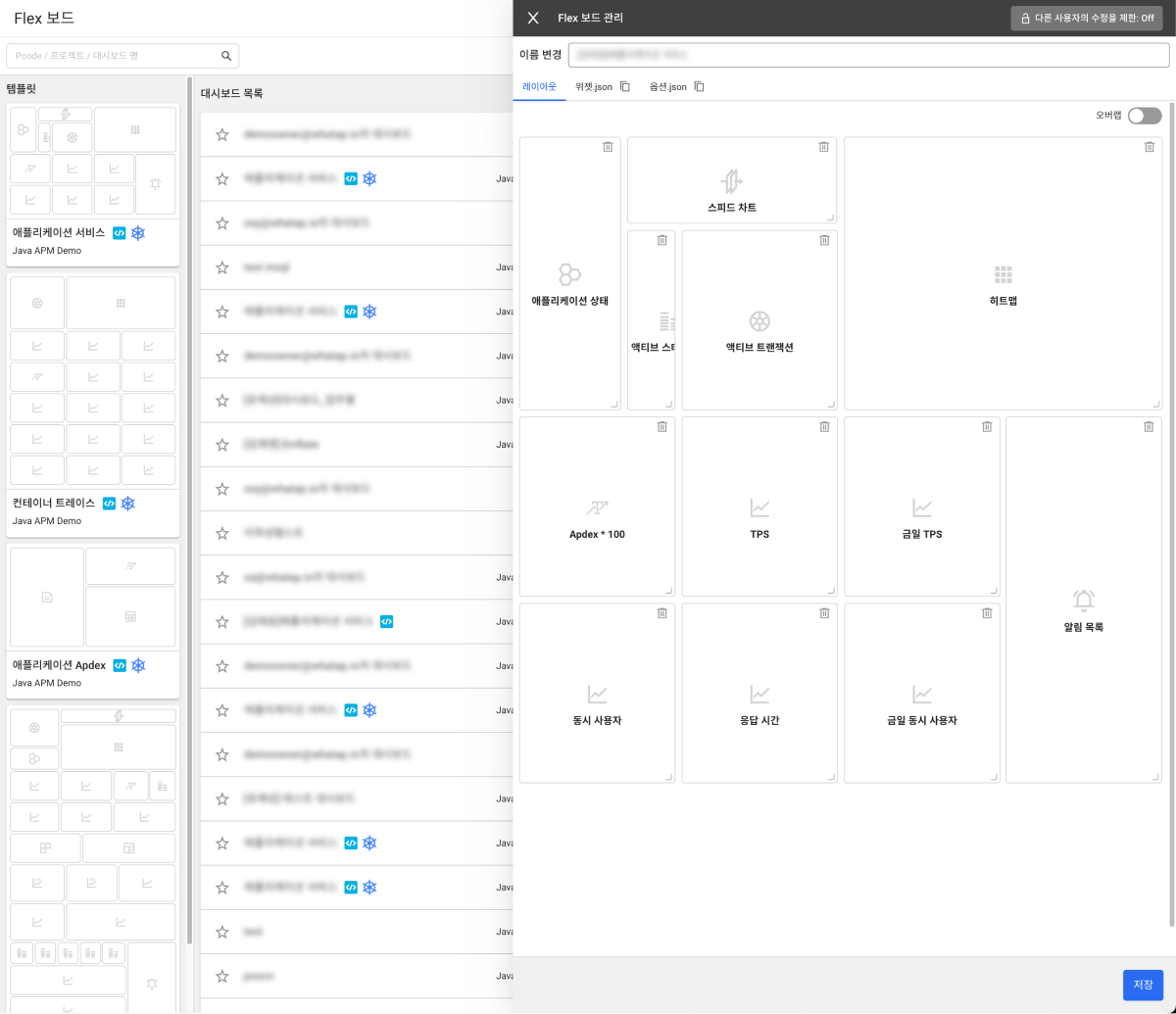
설정할 수 있는 속성은 다음과 같습니다.
-
이름 변경: 대시보드의 이름을 수정할 수 있습니다.
-
프로젝트: 대시보드 위젯에 데이터를 가져올 프로젝트를 선택할 수 있습니다.
노트이 옵션은 홈 화면 > 통합 Flex 보드 메뉴에서만 설정할 수 있습니다.
-
레이아웃
-
위젯을 선택하고 드래그하여 위치를 이동할 수 있습니다.
-
위젯 오른쪽 아래를 마우스로 선택한 다음 드래그해 위젯의 크기를 조절할 수 있습니다.
-
위젯을 삭제하려면 위젯 오른쪽 위에
버튼을 선택하세요.
노트홈 화면 > 통합 Flex 보드 메뉴로 진입한 경우, 각 위젯마다 데이터를 가져올 프로젝트를 선택할 수 있습니다. 위젯 오른쪽 위에
버튼을 클릭한 다음 원하는 프로젝트를 선택하세요. 프로젝트를 검색해 선택할 수 있고, 다중 선택할 수 있습니다. 선택을 완료한 다음 적용 버튼을 선택하세요.
-
-
위젯.json: 대시보드의 위젯 설정을 json 형식으로 불러올 수 있습니다.
버튼을 선택하면 json 내용을 복사합니다.
-
옵션.json: 대시보드에 설정된 옵션을 json 형식으로 불러올 수 있습니다.
버튼을 선택하면 json 내용을 복사합니다.
Flex 보드 삭제하기
Flex 보드 > 대시보드 목록에서 삭제하려는 항목의 오른쪽에 버튼을 선택하세요. 확인 메시지가 나타나면 삭제 버튼을 선택하세요.
- 대시보드 소유자가 대시보드를 삭제하는 경우 대시보드를 공유한 모든 사용자 계정에서도 해당 대시보드를 삭제합니다.
- 대시보드를 공유 받은 사용자가 대시보드를 삭제하면, 해당 사용자의 대시보드 목록에서만 삭제합니다. 원본 대시보드는 그대로 유지합니다.